주민등록등본은 다양한 이유로 자주 발급받게 되는 서류 중 하나입니다. 시간적인 여유가 있다면 주민센터나 무인발급기에 직접 가서 발급해도 되지만 사무실이나 집에서 인터넷을 통해 주민등록등본을 발급받을 수도 있습니다. 주민등록등본 인터넷 발급이 좋은 점은 수수료가 없다는 점도 있습니다. 주민센터에서 발급받을 때는 400원의 수수료가 발생합니다. 오늘은 주민등록등본 인터넷 발급 방법 및 PDF 저장 방법까지 알려드리겠습니다.
주민등록등본 인터넷 발급 방법
1. 정부24 사이트에 접속한 후(https://www.gov.kr/portal/main) 자주 찾는 서비스 아래쪽에 보이는 주민등록등본(초본)을 클릭합니다.
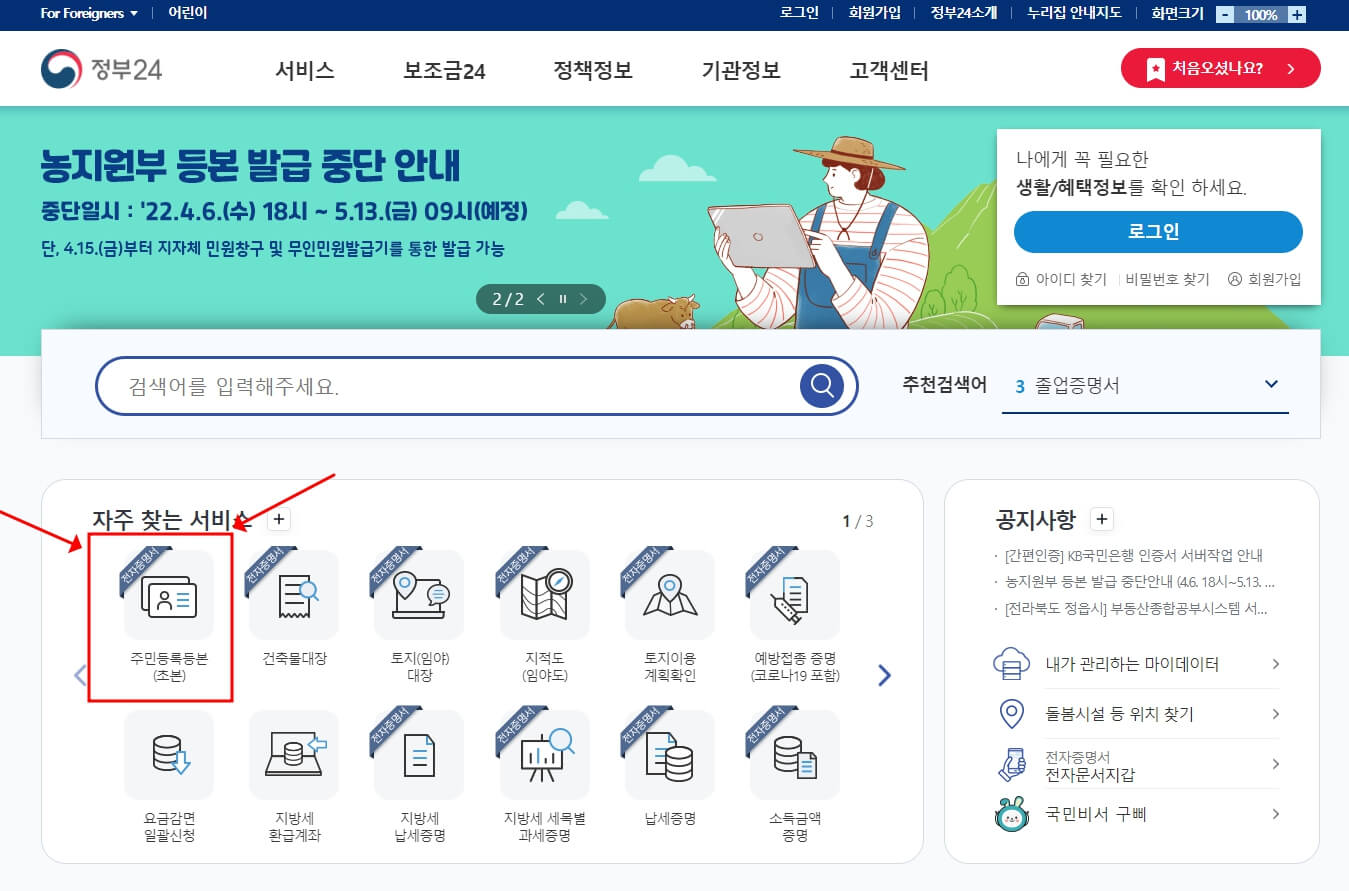
2. <민원안내 및 신청> 페이지가 나오면 중앙에 발급 버튼을 클릭합니다. 수수료를 확인하시면 인터넷 발급 시에는 무료임을 확인할 수 있습니다.
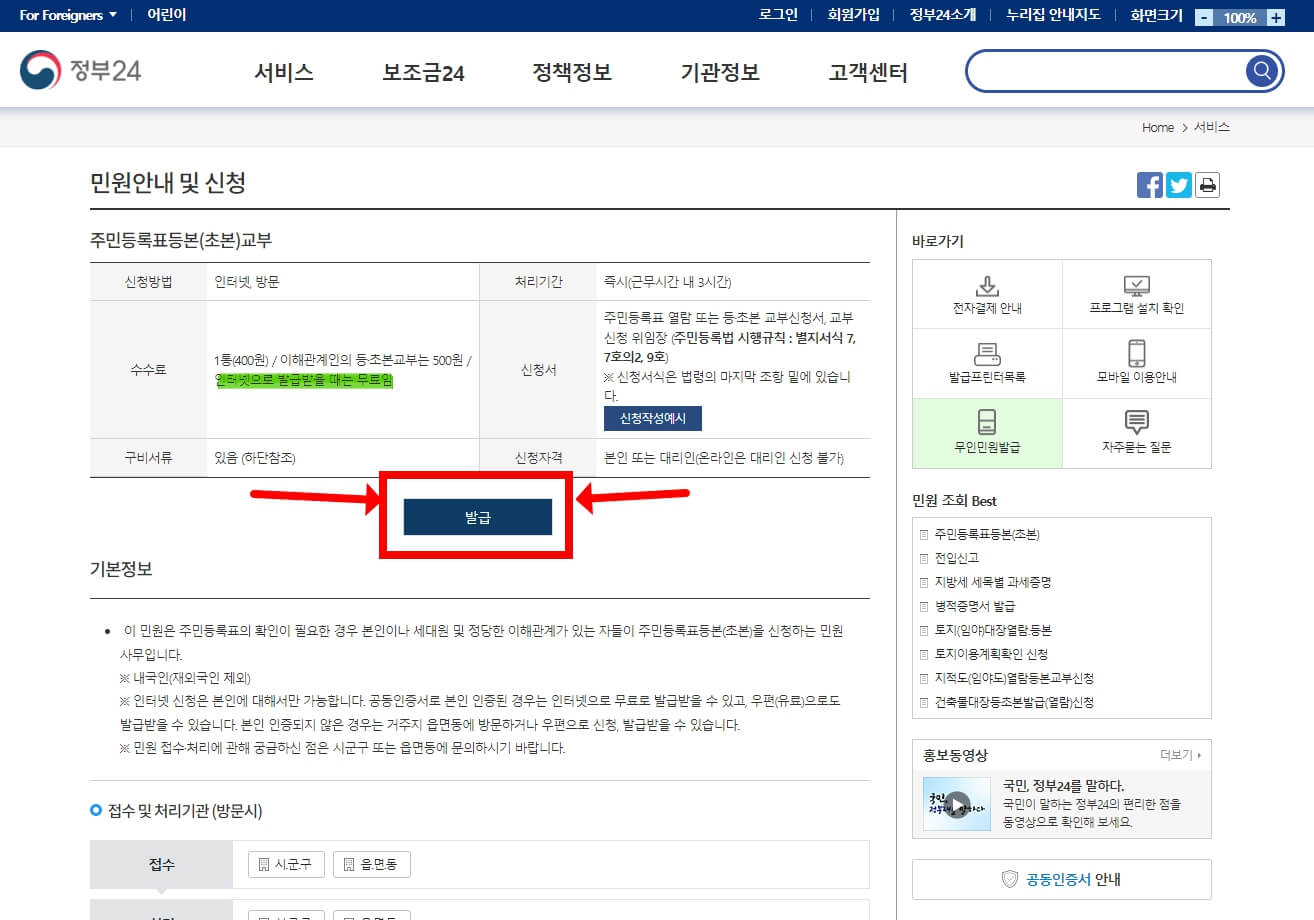
3. 발급을 클릭하면 <회원 신청하기 / 비회원 신청하기> 메뉴가 생성됩니다. 비회원 신청을 하더라도 어차피 추후에 본인인증을 해야하므로 회원 신청하기를 클릭하여 발급받는 것을 추천드립니다. 이번 글에서는 비회원 신청하기 방법으로 보여드리겠습니다. 인증 방식은 똑같습니다.
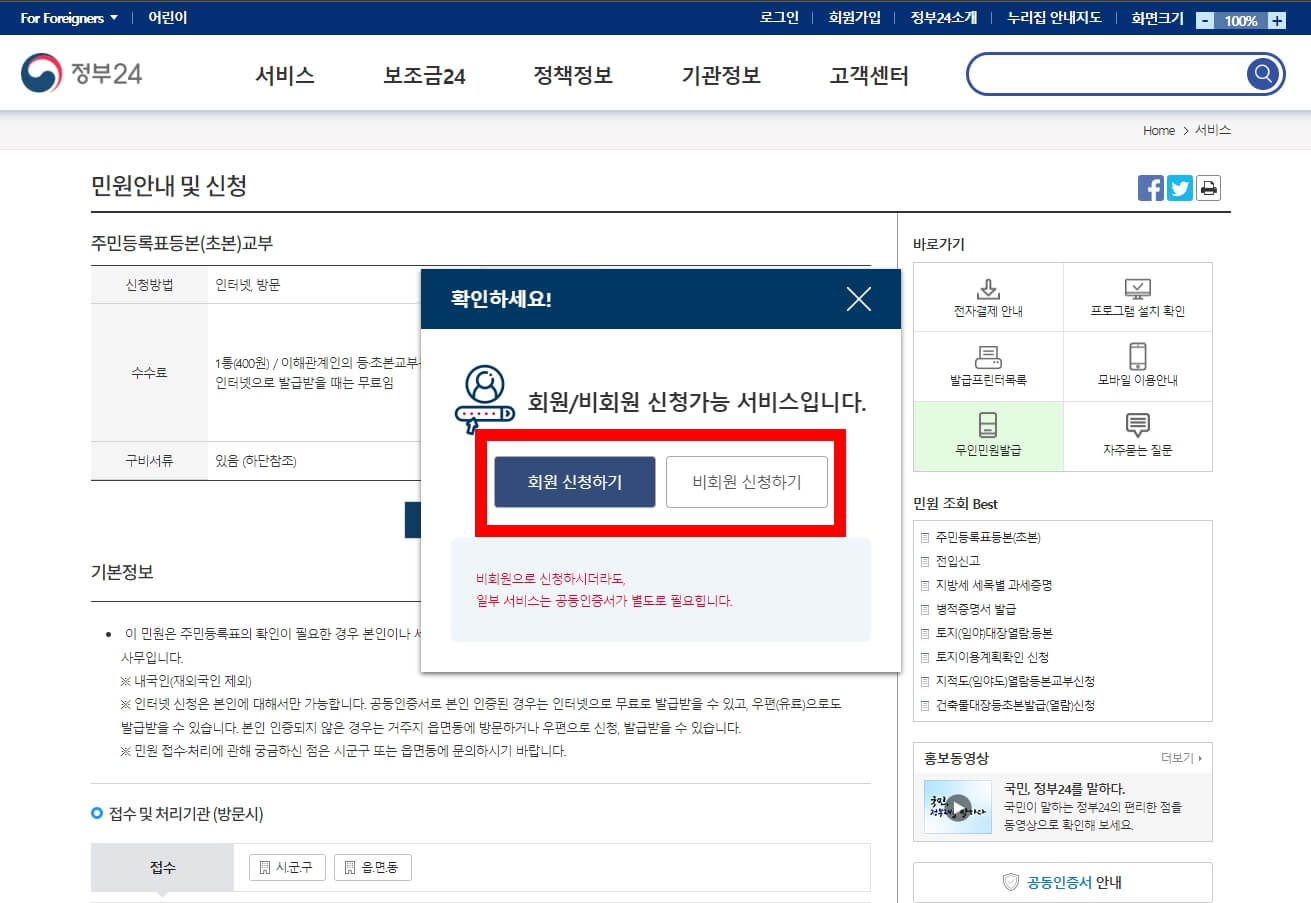
4. 동의합니다를 체크한후 기본정보를 입력한 후 확인을 클릭합니다. 회원 신청하기로 인증을 먼저 할 경우 정보 입력을 하지 않으며 바로 5번 과정으로 넘어가게 됩니다.
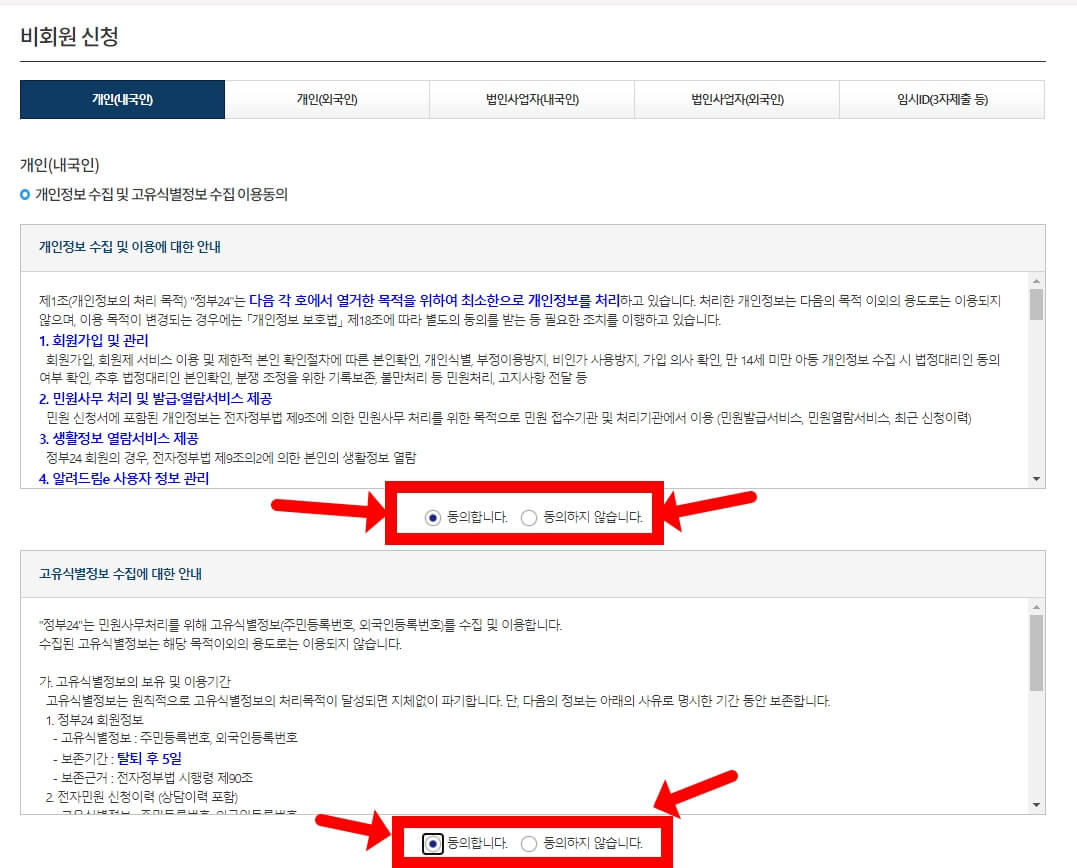
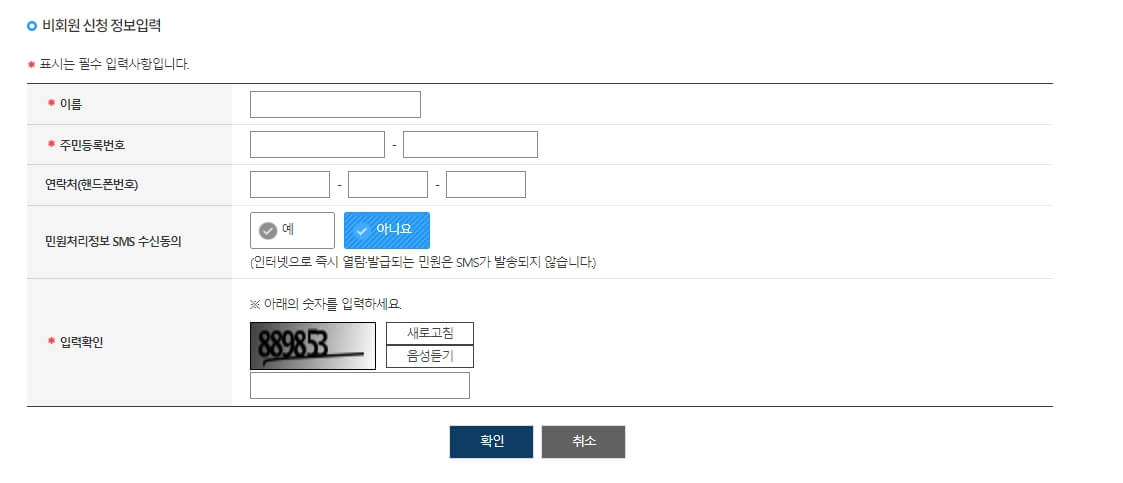
5. 주소와 발급형태, 수령방법을 선택하면 됩니다. 발급 형태나 수령방법은 수정할 필요가 없으며 주민등록상 주소만 올바르게 선택해주면 됩니다.
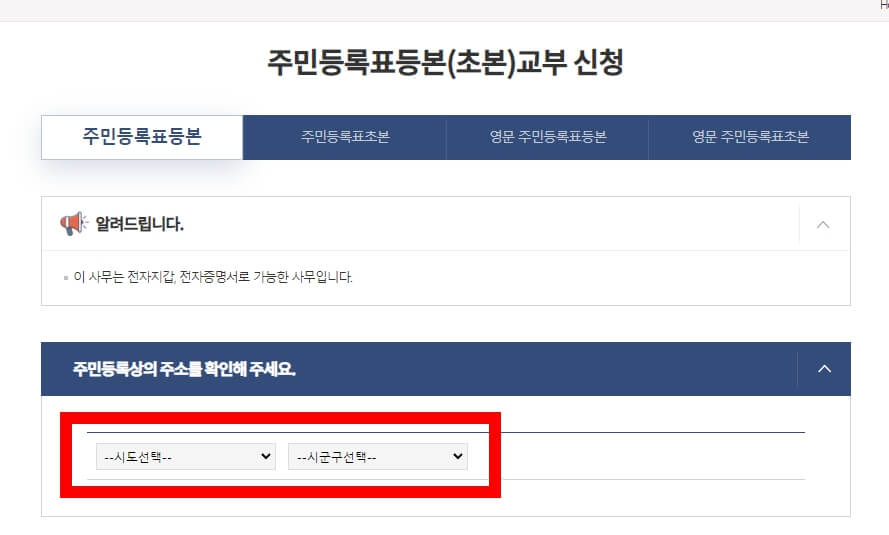
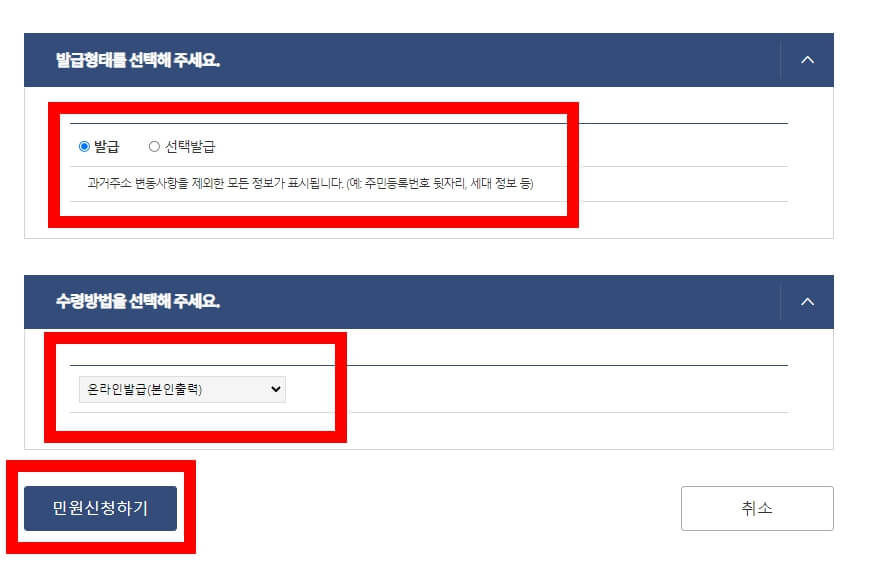
5-1. 만약 발급형태를 선택 발급으로 할 경우 필요한 정보만 선택적으로 출력이 가능합니다.
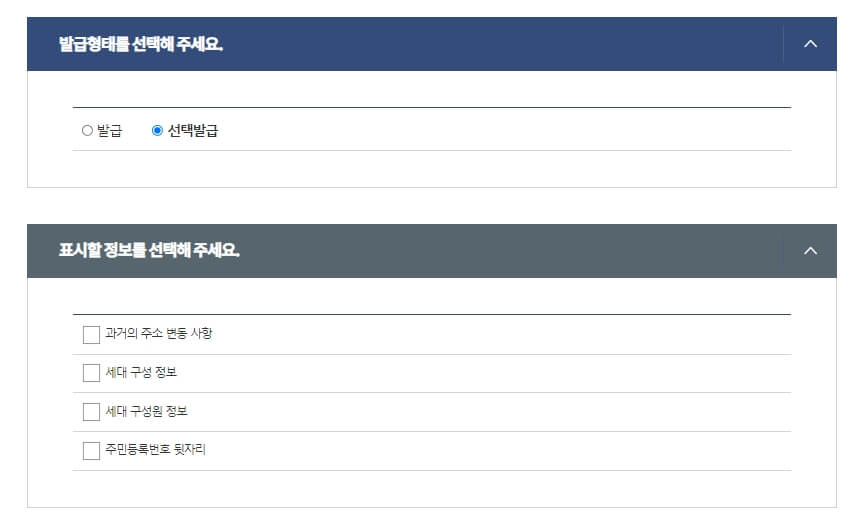
6. 비회원으로 하게 되면 이 과정에서 인증을 하게 됩니다. 그러므로 앞쪽 과정에서 회원 신청하기로 발급을 하는 것이 조금 더 시간을 단축할 수 있습니다. 편한 방식으로 인증을 진행하시면 됩니다.
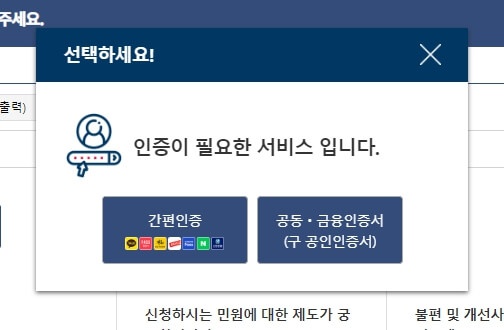
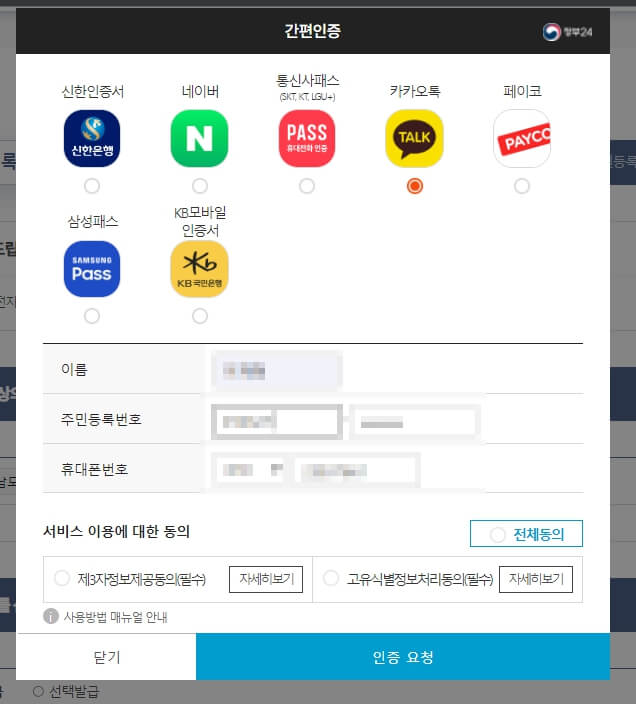
7. 인증을 하고나면 문서 출력 버튼이 보입니다. 클릭합니다.
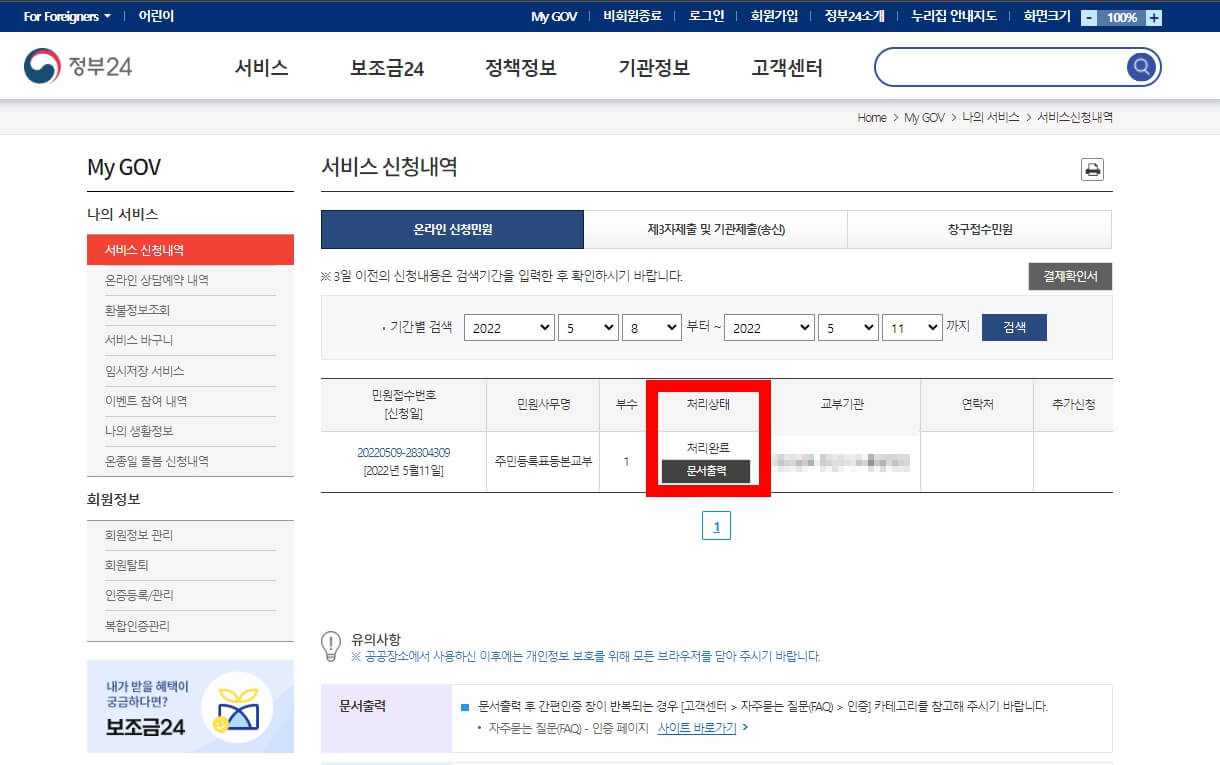
8. 등본을 확인하시고 우측에 인쇄 버튼을 클릭합니다.

9. 바로 인쇄를 진행해도 되며 PDF 형태로 필요할 경우 삼각형을 클릭해 <PDF로 저장> 선택하시면 PDF 파일 형태로 저장기 가능합니다.
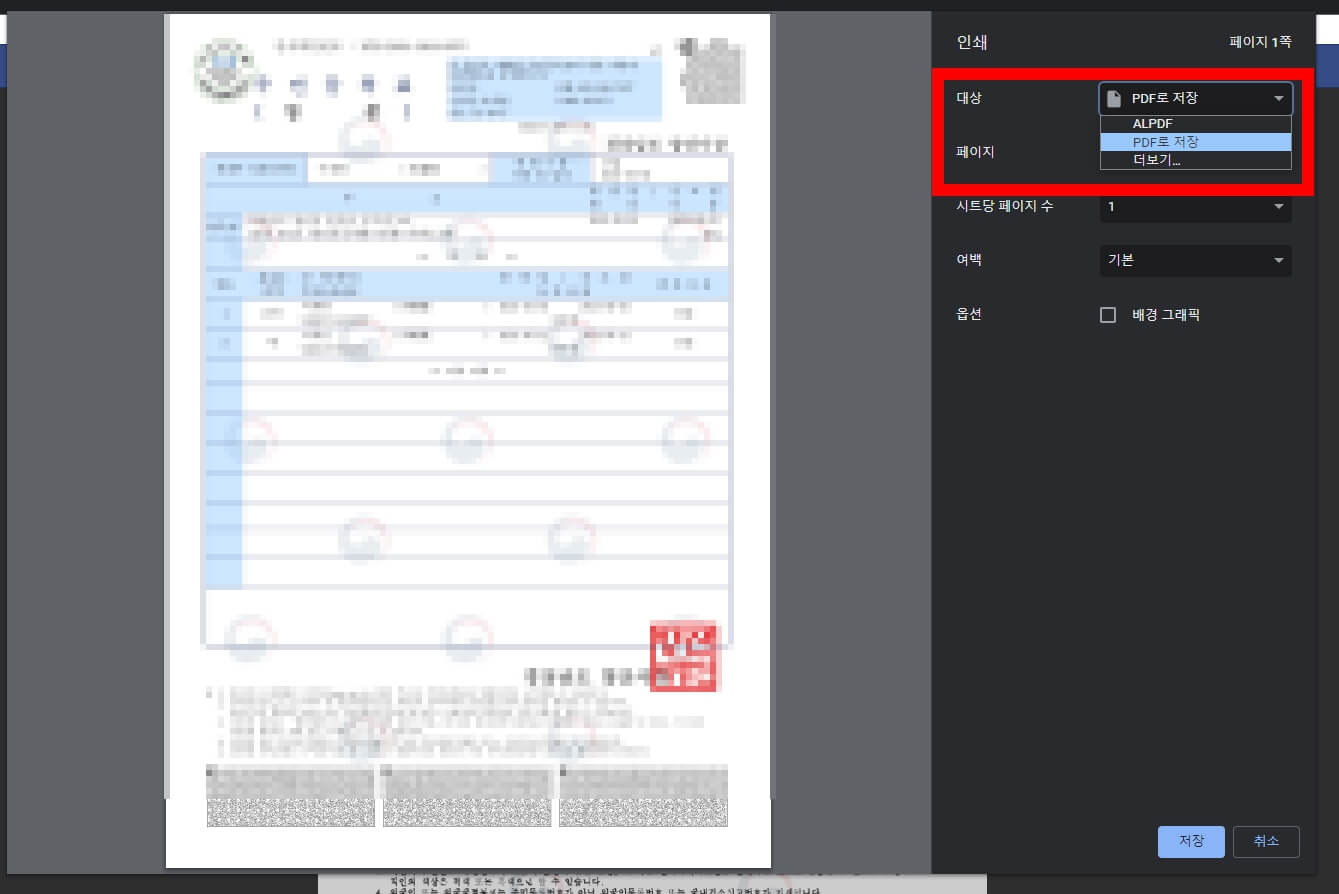
이상 주민등록등본 인터넷 발급 및 PDF 저장 방법에 대하여 알아보았습니다.
'생활정보' 카테고리의 다른 글
| 선풍기와 써큘레이터의 결정적인 차이점 / 어떤걸 구매해야 할까? (0) | 2022.06.07 |
|---|---|
| 이동식 에어컨 장점과 단점 / 전기세나 소음 괜찮을까? (0) | 2022.05.17 |
| 인터넷으로 재직증명서 발급 방법 (feat.국민연금가입내역 확인) (0) | 2022.05.10 |
| 가족관계증명서 핸드폰발급 방법 및 순서 안내 / 일반,상세,특정 차이 (0) | 2022.05.09 |
| 5월 2일부터 실외 마스크 해제 / 실외라도 벗으면 안되는 곳은? (0) | 2022.05.01 |


댓글